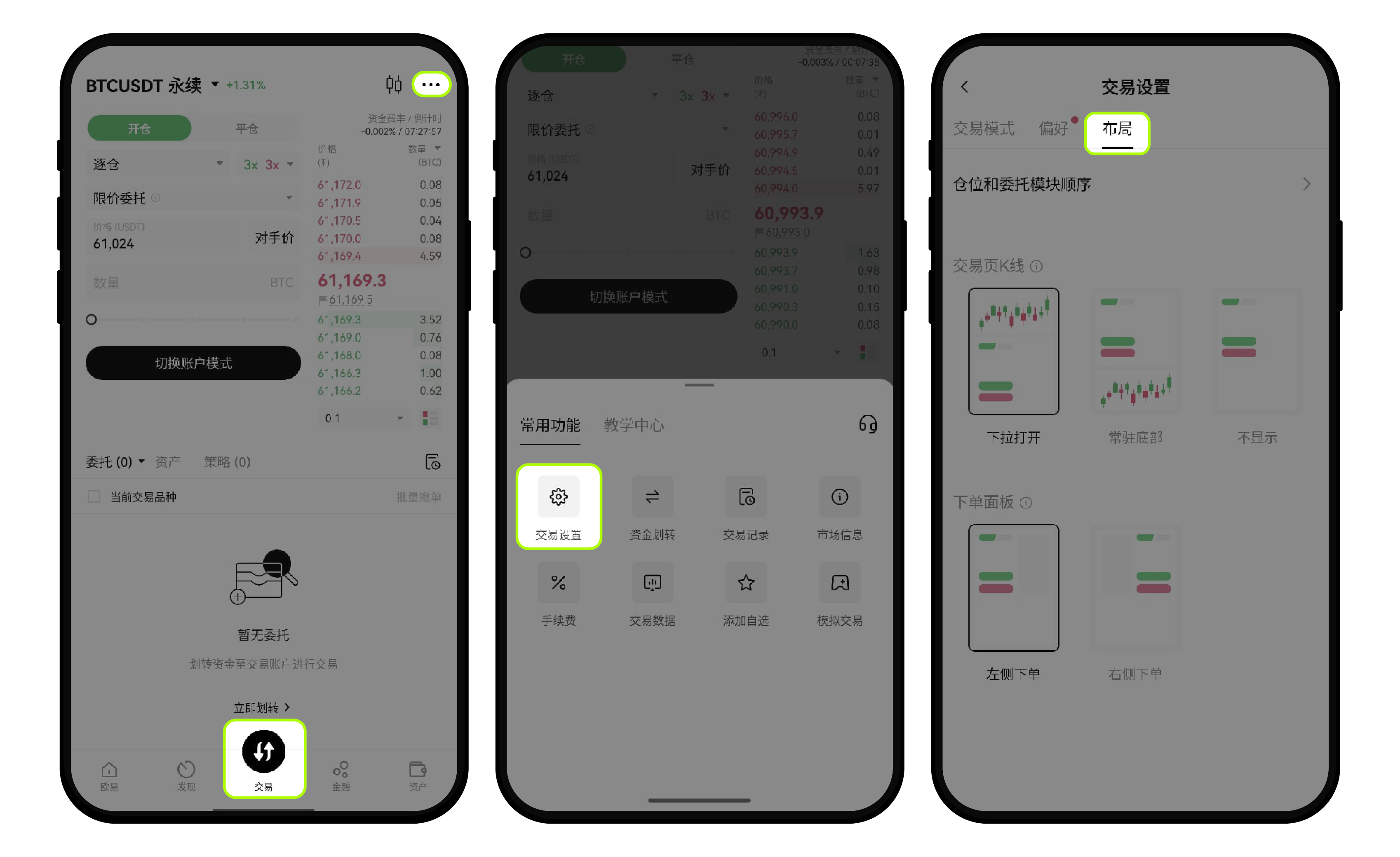如何使用交易图表?
发布于 2024年1月29日更新于 2025年1月15日阅读时长 2 分钟96
全新版网页交易图表为交易者带来了一系列好处,提升了交易效率、交易体验以及对策略的控制。交易图表界面包括全屏图表视图、直接交易功能和高级绘图工具,从而提升了效率并简化了交易过程。
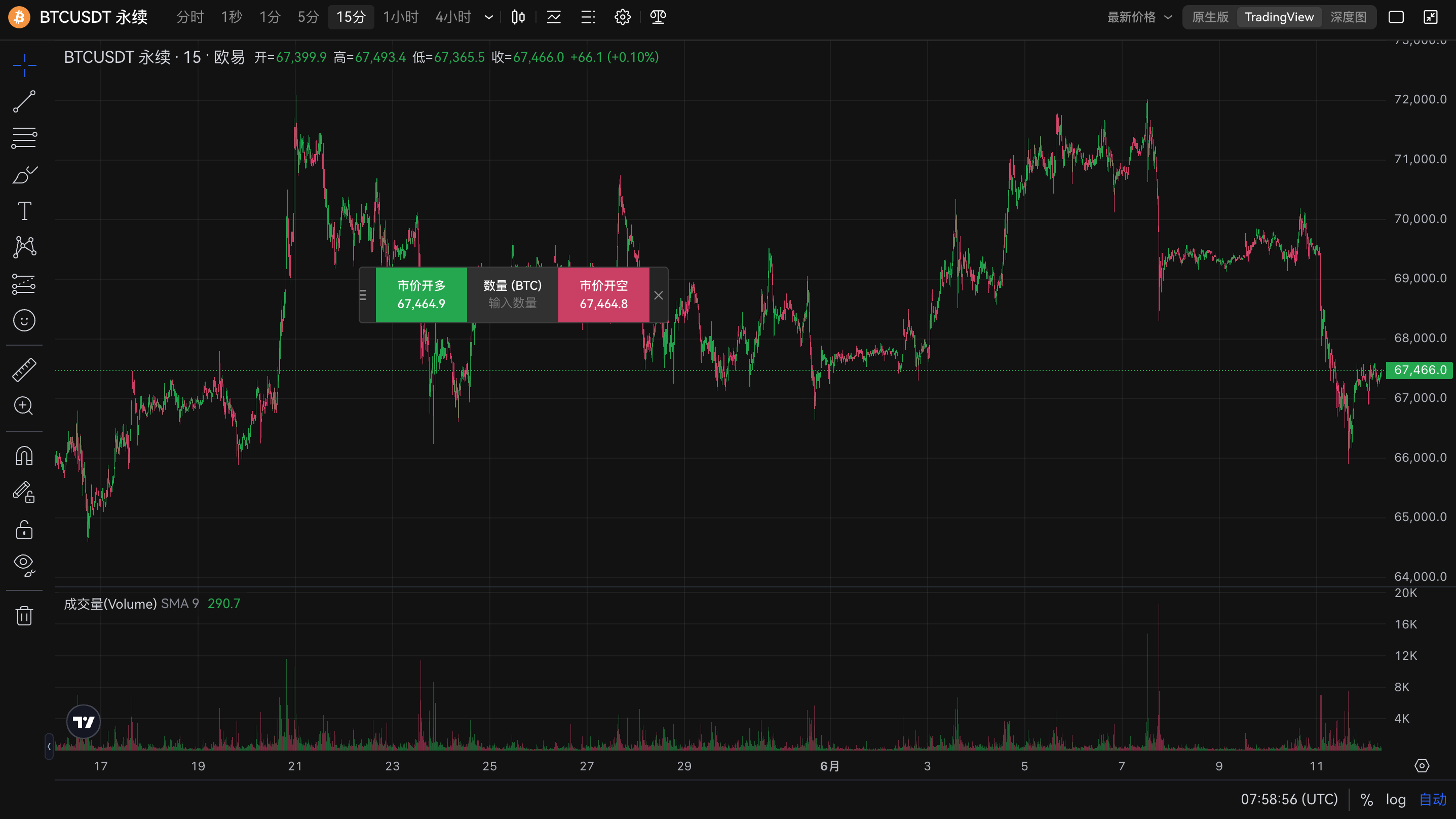
如何设置交易图表界面?
Web 端
打开交易页面,点击右上方设置图标
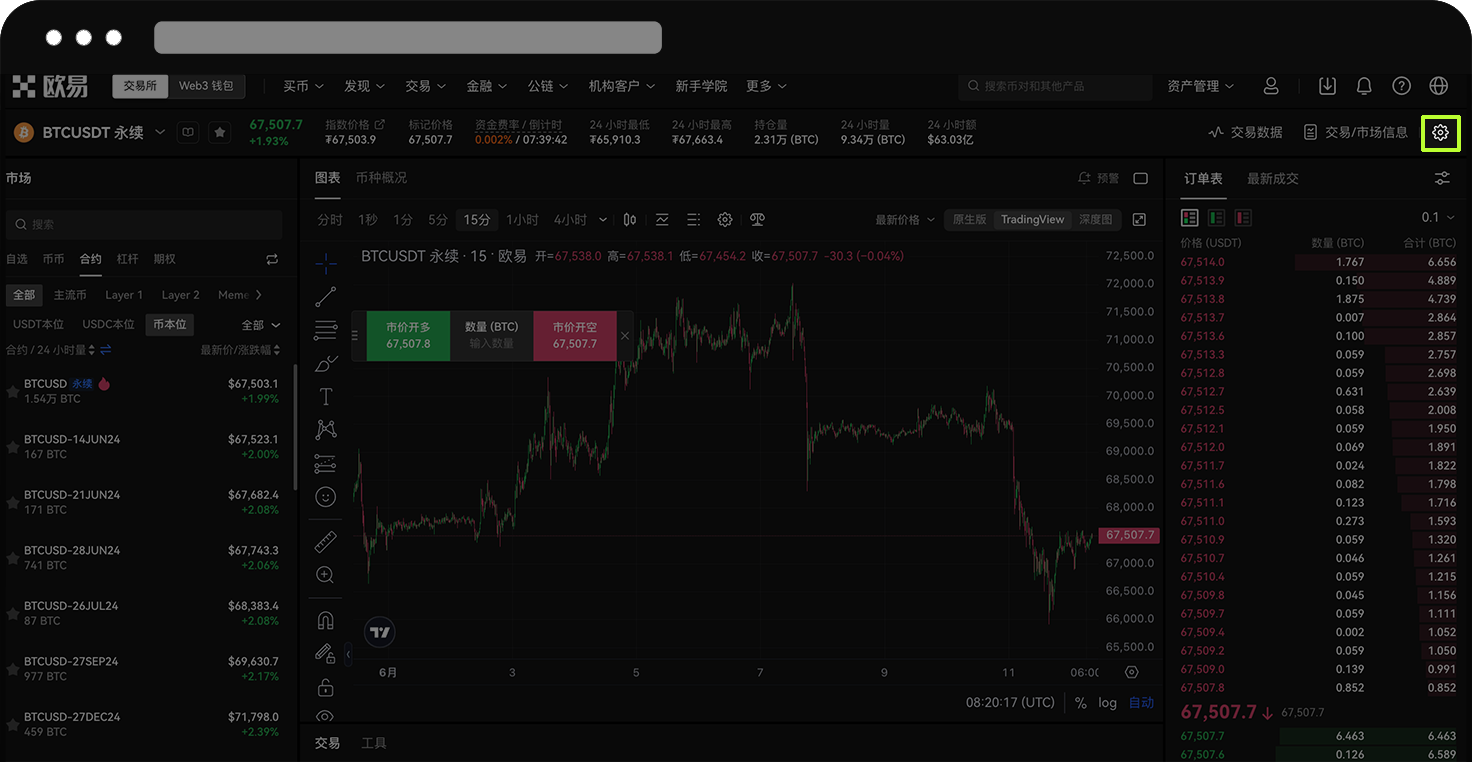
2. 选择【界面设置】- 点选并开启您喜好的【交易布局】
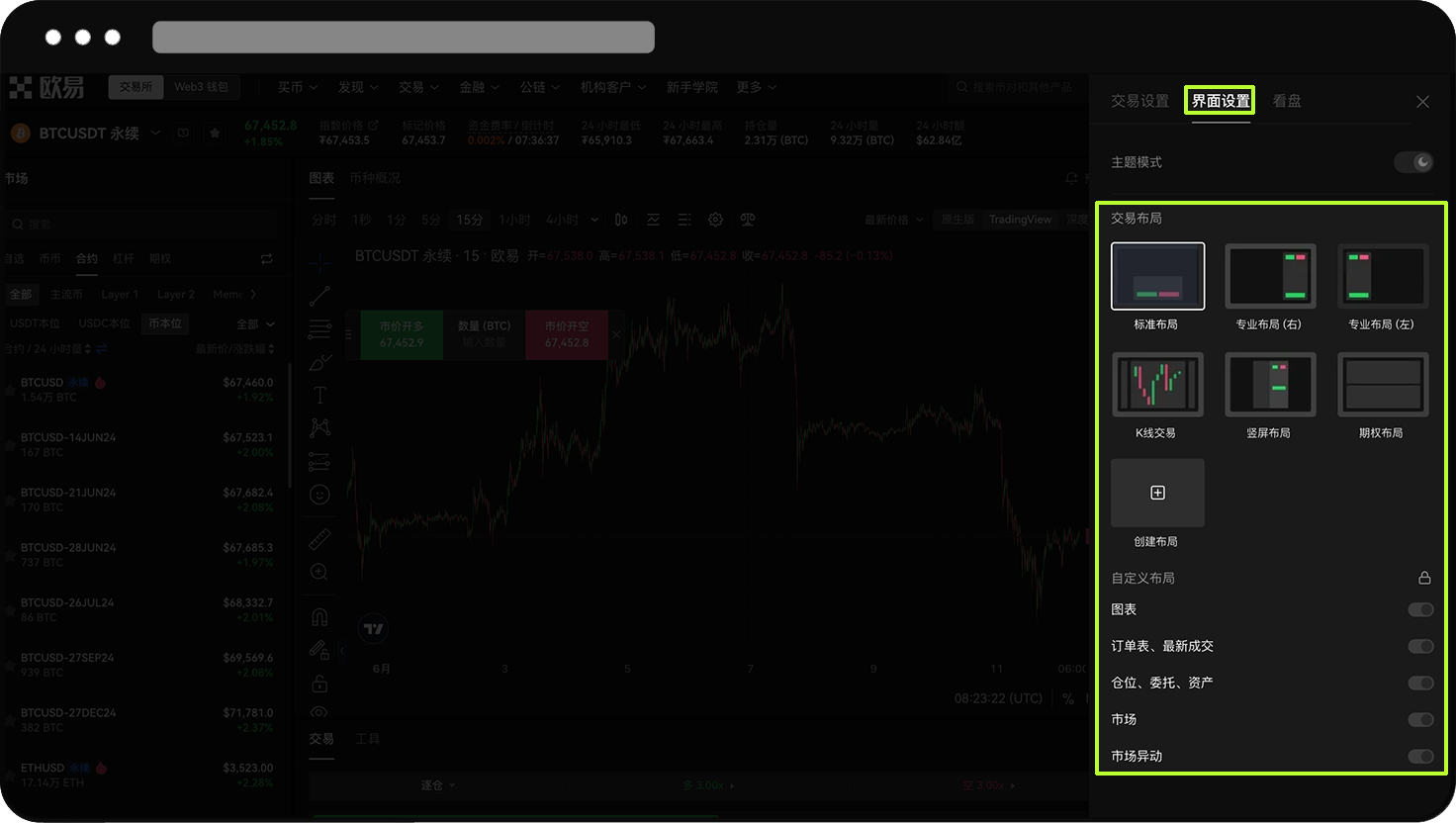
App 端
1. 打开 App 交易页面,点击右上方【常见功能】图标;
2. 选择【交易设置】和点选您喜好的【交易布局】。